Wenn Sie eine App herunterfahren müssen, weil sie sich unregelmäßig verhält oder den Verdacht hat, dass sie andere Probleme verursacht, z. B. das Verlangsamen Ihres iPad, reicht das Klicken auf die Schaltfläche "Startseite" nicht aus. So schließen Sie eine App, die sich nicht richtig verhält.
Diese Anweisungen gelten für Geräte mit iOS 7 und höher.
So erzwingen Sie das Beenden einer App
Öffnen Sie den Multitasking- und Steuerungsbildschirm, um das Beenden einer App zu erzwingen. Um dorthin zu gelangen, doppelklicken Sie auf die Home-Schaltfläche unten auf dem iPad. Die Home-Taste ist die physische Taste direkt unter dem iPad-Display, die für die Touch ID verwendet wird. Sie können auch Multitasking-Gesten verwenden. Drücken Sie mit vier oder fünf Fingern irgendwo auf dem Bildschirm.
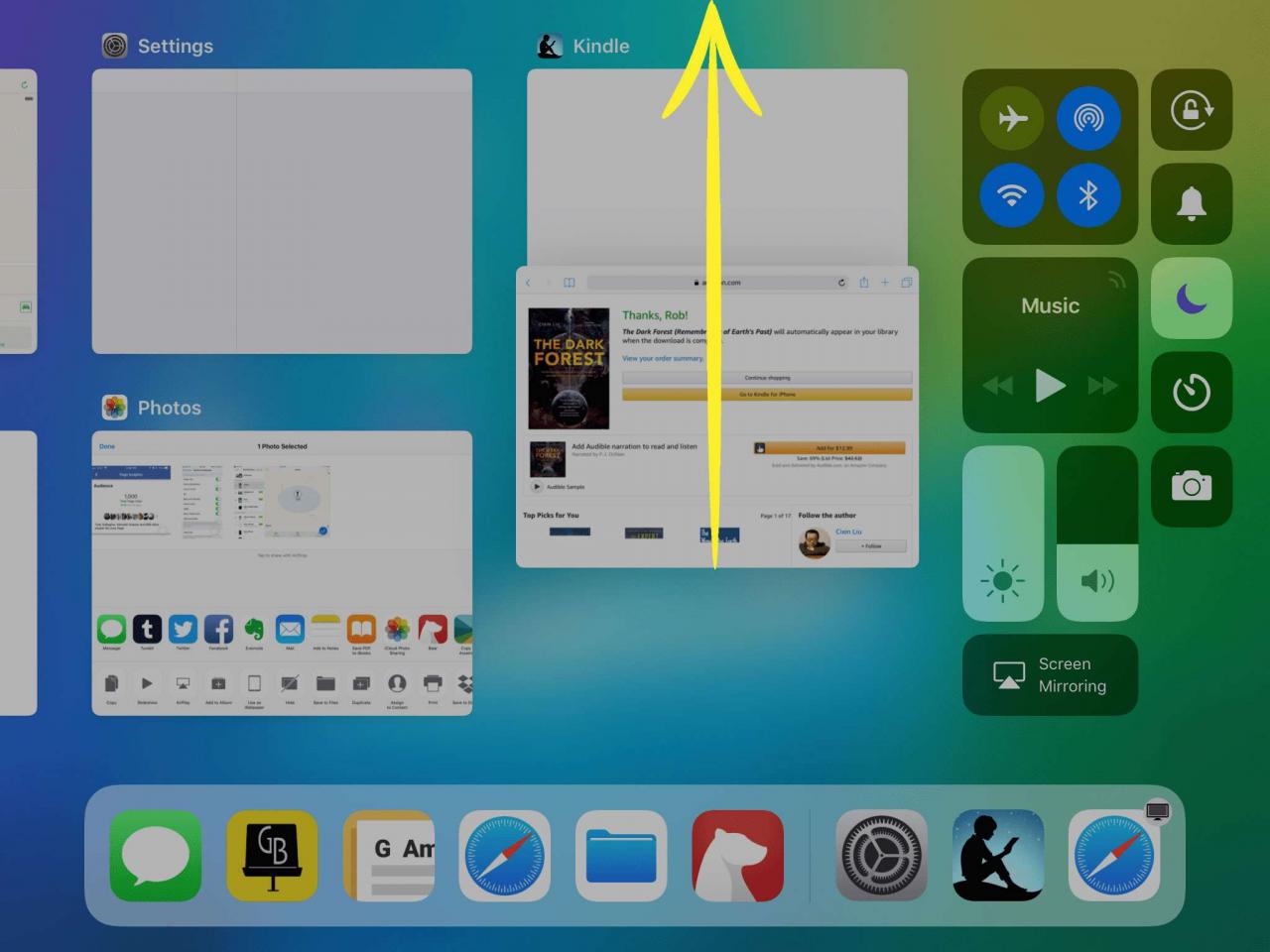
Der App Switcher wird mit den zuletzt geöffneten iPad-Apps angezeigt, die als Fenster auf dem Bildschirm angezeigt werden. Über jedem Fenster befindet sich ein Symbol mit dem Namen. Wischen Sie von links nach rechts und scrollen Sie durch neue Apps. Wenn die betreffende App nicht die zuletzt verwendete ist, können Sie trotzdem darauf zugreifen.
Halten Sie Ihren Finger auf das App-Fenster, das Sie schließen möchten, und schieben Sie Ihren Finger zum oberen Bildschirmrand, ohne den Finger vom iPad-Display zu heben. Diese Geste fährt die App herunter. Stellen Sie sich vor, Sie klappen das Fenster vom iPad ab.
Was ist, wenn das Schließen der App das Problem nicht löst?
Der nächste Schritt nach dem erzwungenen Beenden einer App ist der Neustart des iPad. Wenn Sie oben auf dem Gerät auf die Schaltfläche Sleep / Wake klicken, wird das iPad in den Ruhezustand versetzt.
Um das iPad neu zu starten, halten Sie die Sleep / Wake-Taste einige Sekunden lang gedrückt, bis Sie die Anweisungen zum Ausschalten des iPad sehen. Befolgen Sie diese Anweisungen und warten Sie, bis das iPad-Display dunkel wird, bevor Sie auf die Schaltfläche Sleep / Wake klicken, um es wieder einzuschalten.
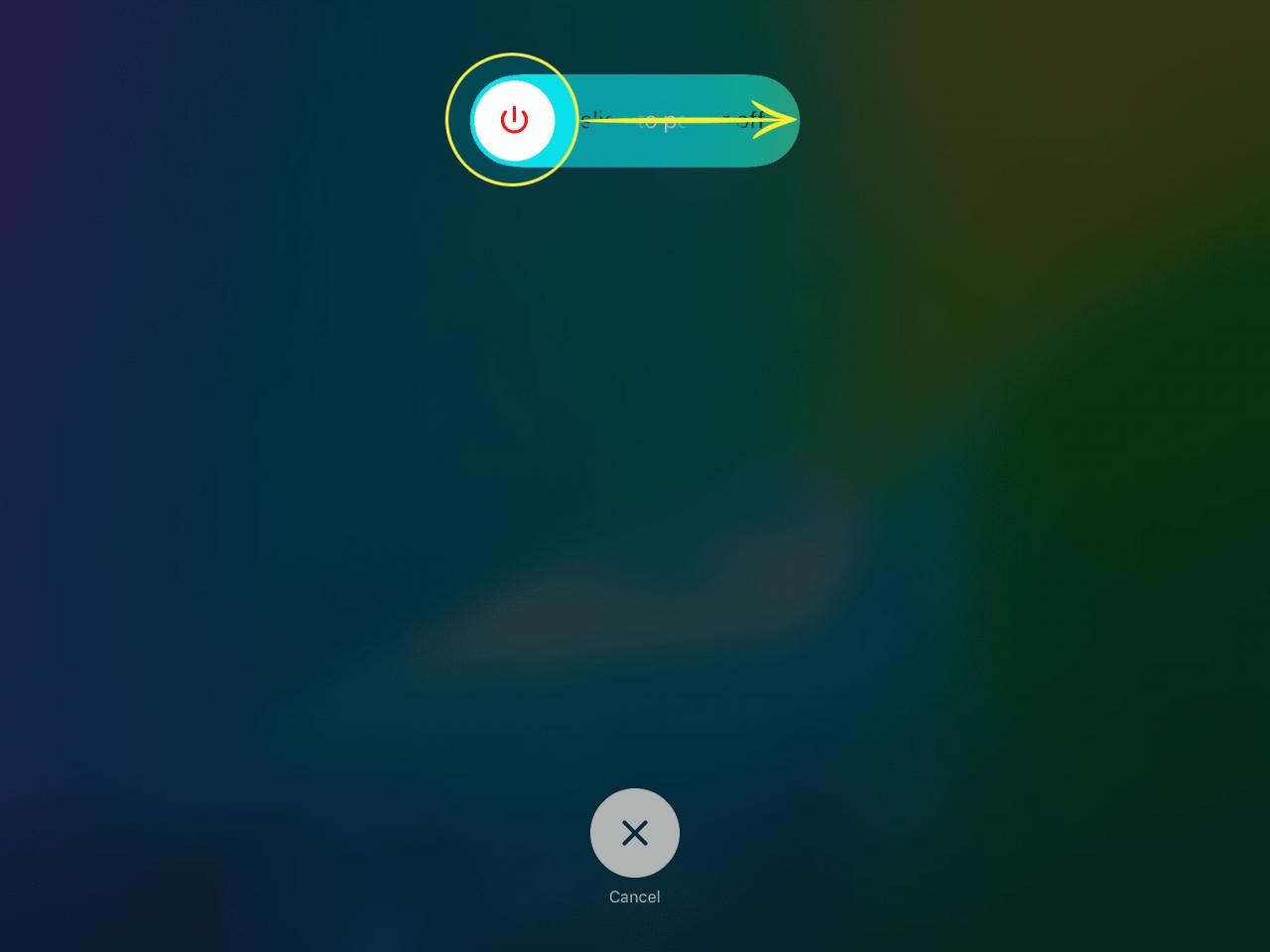
Wenn eine bestimmte App Probleme hat und ein Neustart sie nicht löst, löschen Sie die App und laden Sie sie erneut aus dem App Store herunter. Sie müssen nicht für die App bezahlen, um sie neu zu installieren. Sie verlieren jedoch alles, was in der App gespeichert wurde, es sei denn, die App speichert es in der Cloud - beispielsweise Evernote-Speichern von Notizen auf den Evernote-Servern.
Muss ich Apps immer zwangsweise beenden?
Die iOS-Umgebung weiß, wann Sie eine App verwenden oder im Hintergrund ausführen müssen. Wenn Sie wechseln, teilt iOS der App mit, dass sie einige Sekunden Zeit hat, um zu beenden, was sie tut. Ebenso kann die App ihre Arbeit fortsetzen, bevor sie inaktiv wird, und iOS gewährt diesen Apps die erforderliche Verarbeitungsleistung.
Apps wie Apple Music können Musik abspielen, auch wenn sie inaktiv sind. Sie werden dies so lange tun, bis Sie sie zwangsweise beenden oder zu ihnen zurückkehren und die Wiedergabe stoppen.
Wenn Sie für alle anderen Apps zu einer anderen App wechseln, setzt iOS die von Ihnen verwendete App aus und erhält keine Ressourcen wie Prozessor, Bildschirm und Lautsprecher mehr.
Sie müssen Apps nicht zwangsweise beenden, es sei denn, die App verhält sich schlecht.

